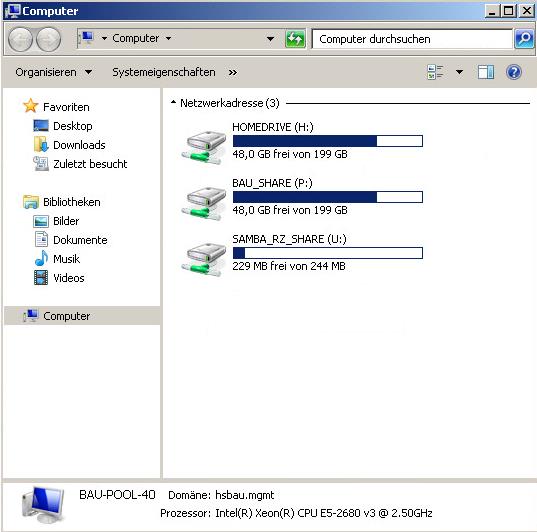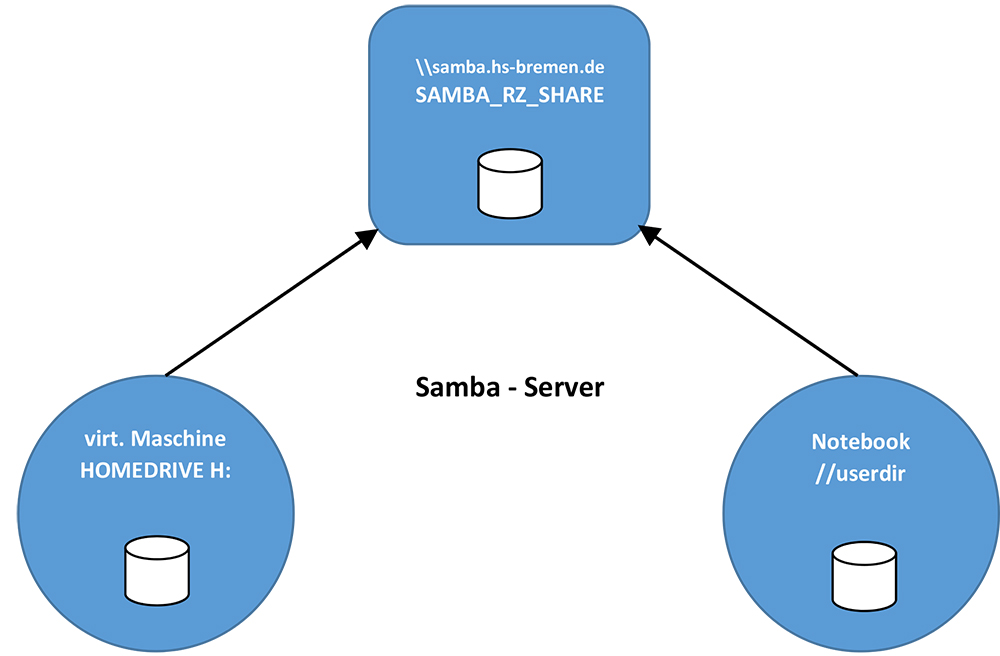VDI – Fakultät Architektur, Bau und Umwelt
Die Fakultät Architektur, Bau und Umwelt an der Hochschule Bremen stellt den Studierenden eine virtuelle Desktop Infrastruktur zu Verfügung um in Vorlesungen mitarbeiten zu können, Hausarbeiten, Semesterübungen sowie Bachelor- und Masterthesen anfertigen zu können.
Alle Mitglieder der Abteilung haben die Möglichkeit, sich mit dem Server von ihrem Notebook oder PC aus zu verbinden, um die dort zur Verfügung gestellte Software zu nutzen. Es stehen zur Zeit 100 virtuelle Maschinen zur Verfügung.
Initialzündung für die Digitalisierung: Detlef Hegemann Stiftung spendet insgesamt 240.000 Euro zur Digitalisierung von Studium und Lehre der Fakultät Architektur, Bau und Umwelt an der Hochschule Bremen
Die Abteilung Bau und Umwelt stellt für die Lehre mit der Detlef Hegemann Digital-Plattform eine Virtuelle Desktop-Infrastruktur (VDI) zur Verfügung. Lehrende und Studierende können über die Nutzung der Thin Clients in den PC-Poolräumen der Abteilung Bau und Umwelt, über ihr Notebook, über das WLAN-Netz in der Hochschule oder auch außerhalb der Hochschule über das Internet jederzeit auf die VDI zugreifen.
Die Detlef Hegemann Digital-Plattform erzeugt Bildschirmausgaben auf dem eigenen Computer (Client). Außerdem können Maus- und Tastatureingaben auf dem Server entgegengenommen werden. Das Fernsteuerungsprotokoll (PcoIP oder RDP) regelt die Übertragung der Bildschirminhalte sowie Tastatur- und Mauseingaben über das Netzwerk. Auf dem eigenen Computer sind somit keine besonderen Hardwareressourcen erforderlich, um rechenintensive Programme (z. B. Statiksoftware, Matlab, FEM) auszuführen, da die eigentlichen rechenintensiven Prozesse vom Server durchgeführt werden.
| Arbeitsplätze | 25 je Seminarraum |
|---|---|
| Ausstattung | 24 Zoll Bildschirme (Thin-Clients), Tastatur und Maus, Streaming PC, Kollaborationsmedien |
| Kurse und Projekte | Modulveranstaltungen, Digitale Prüfungen, Software Schulungen |
| Standort | Fakultät 2, Abt. Bau und Umwelt Neustadtswall 30 Poolräume AB 709, AB 812 |
| Öffnungszeiten | Mo - Fr 08:00 - 18:00 Uhr außerhalb von Lehrveranstaltungen |
Lehreinbindung: Die VDI wird in allen Modulen eingesetzt, in denen digitale Werkzeuge zur Bearbeitung der Problemstellungen in den Lehrveranstaltungen, Hausübungen, Entwürfe und der Thesis verwendet werden. Des Weiteren werden digitale Prüfungsleistungen in den Poolräumen durchgeführt.
Software: Zur Zeit wird Windows 10/11 LTSC (64 Bit) als Betriebssystem für die virtuellen Maschinen (VM) genutzt. Auszug aus dem installierten Softwareangebot (wird ständig erweitert und aktualisiert). Google Chrome, 7-ZIP, Matlab, VLC Media Player, Autodesk REVIT, AutoCAD, AutoCAD Plant, Libre Office, FGSV Reader, Asta Powerproject, Dämmwerk,
EMD WindPRO, Velasolaris Polysun, Simba, KS-Schall (Kalksandstein), StaR2 (Statik), QGIS, Friedrich & Lochner (FRILO), Nemetschek Allplan, InfoCAD der Firma InfoGraph, LaTeX (TeXnicCenter u. TeXWorks), Vcmaster, GBB Soft, Bed Load Analyzer, SWAN, MS VISIO, MS Project, Pro Gumbel, Dlubal RFEM/RSTAB.
Thin-Clients: Damit alle Studierenden die Möglichkeit haben, die Anwendungen der rechner-basierten Lerninhalte zu nutzen, wurden insgesamt 50 Desktop-Arbeitsplätze in der Abteilung eingerichtet. Diese Thin-Clients haben eine minimale Hardware-ausstattung und dienen ausschließlich zur Verbindung mit der VDI.
In diesem Abschnitt sind diverse Dokumentationen hinterlegt, um die Clientsoftware zur Verbindung mit dem Anmeldeserver auf den Notebooks bzw. PC’s zu installieren.
1. Download der Client Software
Wie kann ich mich mit dem Server verbinden ?
Um sich mit dem Server der Abteilung Bauingenieurwesen verbinden zu können benötigen Sie eine Client-Software, einen Benutzernamen und ein Passwort sowie das ROOT-Zertifikat. Die Benutzerdaten werden Ihnen entweder per Email zugesendet (von der Abt. Bau nicht vom Rechenzentrum) oder Sie erhalten die Daten auf Anfrage beim Administrator (s. Kontakt).
Um eine verschlüsselte Verbindung zum Server herstellen zu können muss das ROOT-Zertifikat auf Ihrem PC installiert werden. Eine bebilderte Anleitung für Windows- Mac- und Linux-Benutzer finden Sie hier:
Ausführliche Dokumentationen zur Client-Software finden Sie hier:
VMware Horizon View Clients-Dokumentation
Woher bekomme ich die Client-Software ?
Den aktuellsten VMware Horizon View Client erhalten Sie kostenlos hier: VMware Horizon View Client
Laden Sie sich bitte den für Ihr Betriebssystem entsprechenden Client herunter.
2. Installation der Client-Software
3. Anmeldung am Connection-Server
Nachdem Sie nun die Software installiert und den Rechner neu gestartet haben, öffnen Sie mit einem Doppelklick das Programm „VMware Horizon Client“.
hyper3-1.fk2.hs-bremen.de
oder:
hyper4-1.fk2.hs-bremen.de
Es wird dringend empfohlen, dass das neue Kennwort mit dem identisch ist, was Sie vom Rechenzentrum (RZ) der Hochschule Bremen (für WLAN oder Email) erhalten haben. Bzw. wenn Sie es schon auf der Homepage des RZ geändert haben, sollte natürlich das aktuelle Kennwort verwendet werden. Das hat den Vorteil, dass Sie in der virtuellen Umgebung einen automatischen Zugriff auf Ihr vom RZ zur Verfügung gestelltes Benutzerlaufwerk bekommen.
4. Datenaustausch zwischen virtueller Maschine und Notebook
Allgemeines
Um Daten oder Dateien zwischen der virtuellen Maschine (VM) der Abteilung Bau & Umwelt und dem eigenen Notebook oder PC austauschen zu können, muss eine Verbindung mit ihrem persönlichen Hochschulnetzlaufwerk (Samba-Server) hergestellt werden. Das Rechenzentrum der Hochschule hat für jeden Benutzer ein persönliches Verzeichnis eingerichtet. Dieses Verzeichnis hat rd. 250 MB Speicherplatz und liegt auf dem Datei-Server
samba.hs-bremen.de
Erreichbar ist das Samba-Laufwerk in der Hochschule über WLAN und wenn Sie sich außerhalb der Hochschule befinden über den VPN Client (siehe Rechenzentrum).
Jede VM hat bereits eine vorinstallierte Verbindung zum Hochschulserver SAMBA. Wenn Sie das Hochschulpasswort auch für die Anmeldung zum virtuellen Desktop verwenden, können Sie sich diese Netzlaufwerkverbindung im Arbeitsplatz der VM anzeigen lassen, siehe Bild 1: Netzlaufwerke im Arbeitsplatz-Fenster einer virtuellen Maschine .
Dort erscheint unter dem Laufwerk U: das Netzlaufwerk SAMBA_RZ_SHARE (U:).
Für den Datentransfer zwischen VM und Notebook/PC ist dieses Netzlaufwerk SAMBA_RZ_SHARE (U:) vorgesehen. Alle Daten und Dateien die Sie in dieses Laufwerk legen, sind auf der virtuellen Maschine sowie auch auf Ihrem Notebook/PC verfügbar. Dazu müssen Sie
Anleitungen zum Anlegen des Netzlaufwerks auf Ihrem Notebook/PC für :
Datentransfer
Dateien die zwischen Notebook und VM übertragen werden sollen, müssen immer erst auf den Samba-Server der Hochschule Bremen gelegt werden. Damit Sie auf ihren Speicherbereich auf dem Samba-Server zugreifen können, müssen Sie per WLAN am Campus oder mit dem VPN-Client via Internet-Schlüssel mit dem Hochschulnetz verbunden sein, sowie ein Netzlaufwerkverbindung zum Samba-Server auf ihrem Rechner angelegt haben. Sind alle diese Voraussetzungen erfüllt, können Sie Dateien per Drag & Drop oder per Copy & Paste verschieben. Das Diagramm (Bild 2) soll die erforderlichen Kopieraktionen, die Sie durchführen können verdeutlichen.
Um eine Datei vom Notebook auf die virtuelle Maschine zu kopieren, müssen Sie die Datei vom Ordner des Notebooks in das Netzlaufwerk Samba-RZ-Share auf ihrem Notebook kopieren. Anschließend wechseln Sie in die virtuelle Maschine auf ihrem Notebook und kopieren dort vom Netzlaufwerk Samba_RZ_Share die Datei in ihren Ordern HOMEDRIVE. Sie finden diese Ordner in der virtuellen Maschine unter dem Arbeitsplatz-Ordner.
Um Daten von der virtuellen Maschine auf ihr Notebook zu kopieren, gehen Sie den umgekehrten Weg.
5. Kennwort ändern
Wenn Sie Ihr Passwort z. B. auf der Hochschulseite des Rechenzentrums geändert haben, ist es erforderlich, dass Sie Ihr Passwort auch auf der virtuellen Maschine ändern.
Sie können das Kennwort zur Anmeldung auf den virtuellen Desktop in der virtuellen Maschine direkt ändern. Dazu ist es erforderlich, dass Sie sich mit dem VMWare-Horizon-Client auf der VM angemeldet haben.

Prof. Dr.-Ing. Thomas Rauscher
Ingenieurmathematik und Bauinformatik
+49 421 5905 2315
E-Mail

Dipl.-Ing. Rainer Pieper
Bauinformatik und Ingenieurmathematik
+49 421 5905 2350
E-Mail
Initialzündung für die Digitalisierung: Mit einer Spende von insgesamt 240.000 Euro bis 2024 fördert die Detlef Hegemann Stiftung in den nächsten Jahren die zukunftsweisende, digitale Ausstattung der Fakultät 2 Architektur, Bau und Umwelt an der Hochschule Bremen. Für die Fakultät bedankt sich Dekanin Prof. Ulrike Mansfeld ausdrücklich bei Dipl.-Kfm. Tim Reiners, Vorstandsvorsitzender der Detlef Hegemann AG, Bremen, und Dr. jur. Wolfgang Bayer, Vorstand der Detlef Hegemann Stiftung, für die großzügige und zielgerichtete Unterstützung der Stiftung. Mehr ...